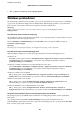Operation Manual
Web Cong uitvoeren op een browser
1. Controleer het IP-adres van de printer.
Selecteer Instellen > Netwerkinstellingen > Netwerkstatus > Bekabeld LAN/Wi-Fi-status of Wi - F i - s t a t u s in
het startscherm en controleer het IP-adres van de printer.
2.
Start een browser op een computer of smart device en voer dan het IP-adres van de printer in.
Formaat:
IPv4: http://het IP-adres van de printer/
IPv6: http://[het IP-adres van de printer]/
Vo orb ee ld en:
IPv4: http://192.168.100.201/
IPv6: http://[2001:db8::1000:1]/
Opmerking:
Met het smart-apparaat kunt u Web Cong ook uitvoeren via het onderhoudsscherm op Epson iPrint.
Gerelateerde informatie
& “Epson iPrint gebruiken” op pagina 60
Web Cong uitvoeren op Windows
Volg de onderstaande stappen om Web Cong uit te voeren als u een computer aansluit op de printer met WSD.
1. Ga naar het scherm Apparaten en printers in Windows.
❏ Win d ows 10
Rechtsklik op de knop Start en selecteer
Conguratiescherm
> Apparaten en printers weergeven in
Hardware en geluiden.
❏ Windows 8.1/Windows 8/Windows Server 2012 R2/Windows Server 2012
Selecteer Bureaublad > Instellingen > Conguratiescherm > Apparaten en printers weergeven in
Hardware en geluiden (of Hardware).
❏ Windows 7/Windows Server 2008 R2
Klik op de knop Start, selecteer Conguratiescherm > Apparaten en printers weergeven in Hardware en
geluiden.
❏ Windows Vista/Windows Server 2008
Klik op de knop Start, selecteer Conguratiescherm > Printers in Hardware en geluiden.
2.
Klik met de rechtermuisknop op uw printer en selecteer Eigenschappen.
3. Selecteer het tabblad Webs er v ic e en klik op de URL.
Web
Cong
uitvoeren op Mac OS X
1. Selecteer Systeemvoorkeuren in het menu > Printers en scanners (of Afdrukken en scannen,
Afdrukken en faxen), en selecteer dan de printer.
Gebruikershandleiding
Netwerkservice en softwareinformatie
95